Word怎么制作联合文件头?Word2016中用双行合一功能做联合文件头的方法介绍
word怎么制作多个单位联合发文的文件头?在编辑公文时,经常需要将两个单位名称合并在一起作为公文标题,这就是所谓的联合文件头。在Word 2016中,使用双行合一的功能能够很方便地创建这种文件头。双行合一功能可以将两行文字显示在一行文字的空间中,该功能在制作特殊格式的标题或进行注释时十分有用。那么,具体要怎么操作呢?接下来小编就给大家本文详解Word2016文档中使用双行合一功能制作联合文件头的方法步骤,一起去看看吧。
步骤1:
打开Word文档,选择需要进行双行合一操作的文字,在“开始”选项卡的“段落”组中单击“中文版式”按钮。在打开的菜单中选择“双行合一”选项,如图1所示。
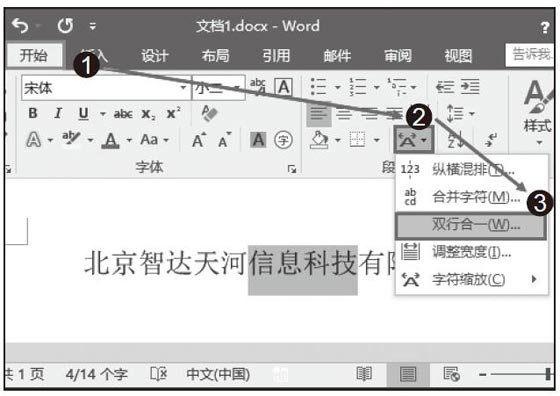
图1 选择“双行合一”选项
技巧点拨:
如果这里需要分为两行的部门名称字符数不同,则不足的部门名称后面应该使用空格将字符数补齐,这样才能保证它们分别位于两行中。另外,该功能只能用来创建只有两个部门的联合公文标题,否则就只能使用表格来创建了。
步骤2:
打开“双行合一”对话框,如果需要在合并的文字两侧添加括号,可以勾选“带括号”复选框,同时在“括号样式”下拉列表中选择括号的样式。完成设置后单击“确定”按钮,如图2所示。此时获得的双行合一效果如图3所示。
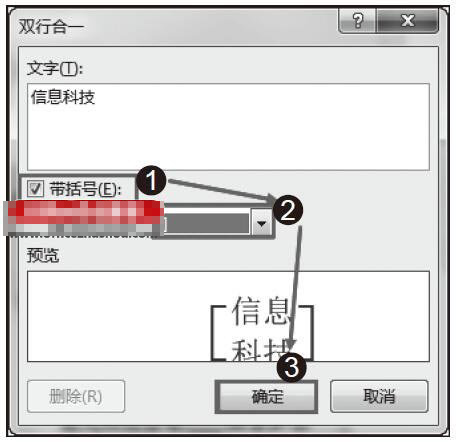
图2 “双行合一”对话框

图3 文字的双行合一效果
技巧点拨:
设置了纵横混排、合并字符和双行合一效果后,如果需要取消这些效果,可以在打开相应的设置对话框后,单击对话框中的“删除”按钮即可取消这些效果。
教程结束,以上就是关于Word怎么制作联合文件头?Word2016中用双行合一功能做联合文件头的方法介绍,需要的朋友赶快按照以上方法试试吧!更多Word使用技巧,尽在脚本之家网站哦
相关文章
- 对于办公室工作人员来说,如果不会制作各种红头文件的文件头,会让自己在办公室里变得没有存在感的。那么,对于各种文件头应该怎么制作呢?而今天小编给各位朋友介绍一下在2016-05-19
- WPS文字表格工具的作用不仅仅是用来制作表格的。活用表格,有时会收到意想不到的效果,完成一些特殊的任务,下面小编就为大家介绍用word简单制作联合文件头方法,来看看吧2016-05-12
- WORD怎么做联合公文头?文员经常需要制作联合公文头,这个做起来很麻烦,做的不好看起来就不正式,今天我们就来看看巧用word表格做标准的联合公文头的技巧,需要的朋友可2016-04-08
- 一些机关、政府经常会向下级部门发放一些公文,通常来说,这些公文的文件头都是由几个机构组成,所以叫做联合公文。这个联合公文的文件头可以用双行合一的方法制作,也可以2014-04-15


最新评论